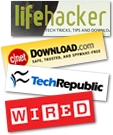Back to Home..
Extraordinary edition!
Did you like it?
DownThemAll: Venster “Selectie maken”
In dit venster kan worden aangegeven welke bestanden in bulk gedownload worden van de huidige website. Nadat de selectie is gemaakt, zal klikken op “Start” het downloaden starten.
- “Koppelingen”/”Afbeeldingen en ingebouwde”: hier kan gekozen worden voor het weergeven van een overzicht van de objecten waarna de pagina verwijst of de ingebouwde objecten, zoals miniaturen op een gallerijpagina, video’s of Flash-achtige zaken;
- Koppelingen overzicht: dit is het overzicht met “Koppelingen”/”Afbeeldingen en ingebouwde objecten” die op de pagina gevonden zijn. Elke rij bestaat uit:
- Webadres
- Omschrijving: elke aanvullende tekst die aan de koppeling/het object is toegevoegd zal hier worden weergegeven;
- Hernoemmasker: het masker dat de lokale bestandsnaam zal genereren (“Standaard” zal het hernoemmasker gebruikt worden zoals onderaan het overzicht staat aangegeven);
Koppelingen/afbeeldingen/objecten om te downloaden kunnen op verschillende manieren geselecteerd worden:
- Midden-klikken op de betreffende rij;
- Klikken op het witte cirkeltje links van het adres (het wordt dan groen met een vinkje);
- Meerdere koppelingen selecteren, waarna gekozen wordt voor “Markeer geselecteerde items” in het rechts-klik context menu.
- Bestanden opslaan in: dit is de map waarin de voltooide downloads worden opgeslagen. Deze kan gekozen worden door op het blauwe map pictogram te klikken achter het tekstvak, via de historie die gevonden wordt via de uitklaplijst of door deze zelf in te voeren. Indien de opgegeven map niet bestaat, zal dTa deze zonder waarschuwing zelf aanmaken.
- Hernoemmasker: definieer een schema om de lokale bestandnamen van de downloads te genereren. Dit masker kan ook gebruikt worden om dTa submappen aan te laten maken, gebaseerd op de gegevens van de koppelingen (zie Hernoemmaskers). Hiervoor kan een patroon uit de lijst “Hernoemmaskers” gebruikt worden of via het popup-venster dat geopend kan worden door op het pictogram direct achter het Hernoemmasker te klikken. Een afwijkend hernoemmasker voor slechts enkele bestanden kan gegenereerd worden door op de betreffende rij rechts te klikken en voor de optie “Masker voor hernoemen wijzigen” te kiezen.
- Inclusief filters: geeft de filters weer, die via het Voorkeurenvenster zijn vastgelegd. Deze kunnen geactiveerd worden door ze aan te vinken. Het “Alle bestanden”-filter kan gebruikt worden om alle afbeeldingen/ingebouwde objecten te selecteren. Verschillende filters zullen verschillende kleuren gebruiken om de bestanden te markeren.
- Extra filters: hier kunnen een of meer eenmalige filters met een komma gescheiden gespecificeerd worden, zonder dat die in het Voorkeurenvenster vastgelegd hoeven te worden. Deze filters zullen direct de bestanden markeren en blijven actief als dTa de volgende keer wordt geopend. Om het filteren te versnellen kunnen ook * en ? als vervangingen worden gebruikt.
- Reg. Exp.: Voor specialistisch werk, kunnen ook reguliere expressies gebruikt worden om bestanden uit het overzicht te selecteren. Een reguliere expressie moet beginnen en eindigen met een / (vink het “Reg. Exp.” vakje aan om dit automatisch te doen). Er kan slechts 1 reguliere expressie tegelijktijd ingesteld worden.
- Start: zal het downloaden van de geselecteerde koppelingen/afbeeldingen starten.
- Aan lijst toevoegen: zal de geselecteerde koppelingen/afbeeldingen in de wachtrij van de dTa Manager zetten.
- Annuleren: zal het venster sluiten.
- Statusbalk: geeft het aantal geselecteerde koppelingen weer.
- Voorkeuren…: zal het Voorkeuren venster openen.
- Snelkoppelingen:
- Midden-klikken op een rij om een koppeling te selecteren
- ESC / Command + W om het venster te sluiten
- Return/Enter om het downloaden te starten